Содержание:
Навигатор
Карточки
Карточки документов
Папки и дерево папок
Представления
Справочники и системные карточки
Задача
Задания
Согласование
Бизнес-процессы
Навигатор
Взаимодействие пользователя с системой управления документами и бизнес-процессами DocsVision обеспечивает Навигатор (рис. 3), интегрированный в браузер Internet Explorer. Навигатор дает пользователю возможность осуществлять все необходимые операции над информацией, содержащейся в базе данных, а именно: создавать, удалять, просматривать, редактировать карточки документов и данные, хранящиеся в справочниках; осуществлять поиск необходимых документов в соответствии с заданными критериями; исполнять задания и поручения, необходимые для движения документов и выполнения бизнес-процессов внутри организации.
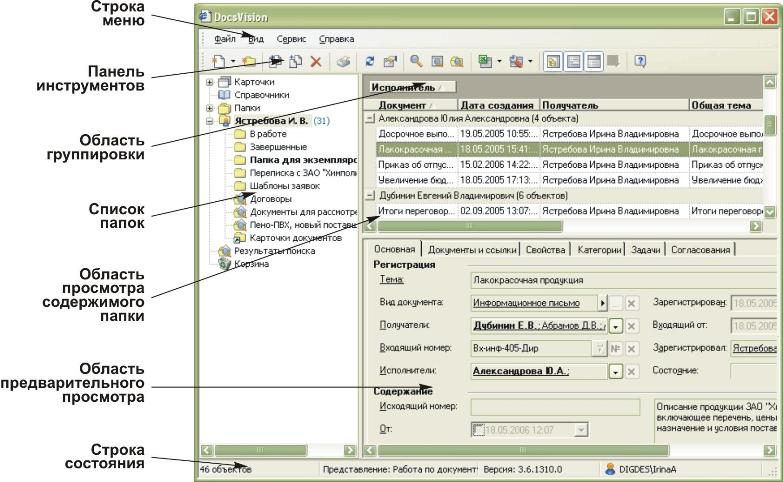
Рис. 3. Навигатор и его основные элементы
В левой панели окна Навигатора отображается дерево папок, в правой - информация о карточках, которые в ней находятся. Все команды для работы с объектами DocsVision доступны из панели инструментов Навигатора, строки главного меню, а также из контекстного меню. Пользователь может выбрать для отображения только необходимые инструменты Навигатора, скрывая остальные. К основным возможностям просмотра карточек, предоставляемым Навигатором, относятся (рис. 4):
- сортировка карточек;
- группировка карточек;
- предварительный просмотр (без открытия карточки).
![]()
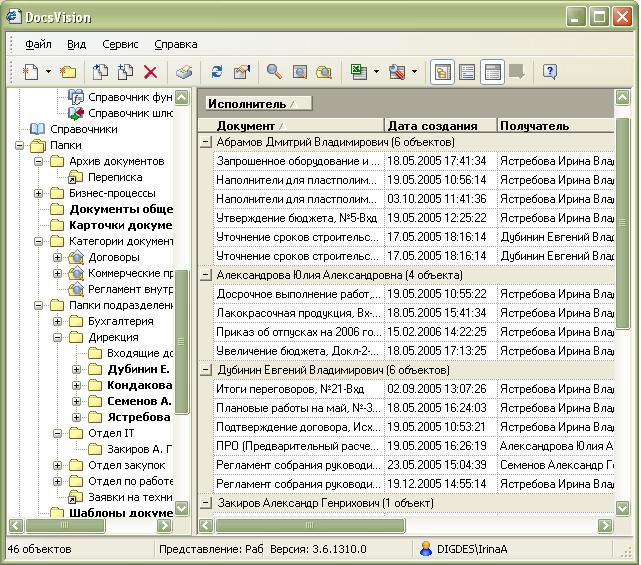
Рис. 4. Список карточек, сгруппированных по полю Исполнитель
и отсортированных по названию документа
Карточки
Карточка является одним из основных объектов, с которыми работает система DocsVision. Имея достаточно сложную структуру, каждая карточка позволяет регистрировать одну единицу хранения (например, документ). В общем случае карточка включает несколько именованных вкладок, каждая из которых содержит специфическую информацию о документе или другом объекте, для описания которого создавалась карточка. Каждая вкладка состоит из одной или более секций, которые представляют собой группу полей, содержащих однотипную информацию. Поле карточки предназначено для описания одного из элементов описываемого объекта, например, автора документа, даты регистрации, номера и т. д.
Каждое поле может содержать только определенный тип данных: это может быть произвольная текстовая информация, дата и время; некоторые поля могут заполняться только в соответствии с данными, которые уже имеются в системе: например, автором, исполнителем и лицом, подписавшим документ, могут быть только сотрудники организации, зарегистрированные в справочнике сотрудников и т. д.
В стандартные приложения "Делопроизводство" и "Управление процессами" входят следующие основные карточки:
- Карточка файла - для работы с отдельными файлами в системе DocsVision.
- Входящий документ - для работы с входящими документами.
- Исходящий документ - для работы с исходящими документами.
- Внутренний документ - для работы с документом, который имеет хождение внутри организации, например, внутренним распоряжением.
- Универсальный документ - для работы с документом, карточка которого может содержать произвольный набор вкладок и атрибутов.
- Задача - предназначена для описания совокупности и последовательности исполнения заданий (исполнители, содержание, сроки, контроль и пр.) по выполнению работ, в том числе по исполнению документов.
- Задание - предназначена для описания задания конкретному исполнителю в рамках задачи или бизнес-процесса.
- Согласование - предназначена для автоматизации процесса согласования проектов документов.
- Бизнес-процесс - предназначен для формального описания бизнес-процессов, имеющих место в организации, в целях автоматизации наиболее важных их аспектов, включая контроль дат начала и завершения, а также проверку исполнения.
- Сообщение - позволяет хранить какое-либо сообщение и ссылку на карточку документа, в связи с которой было создано сообщение.
- Бизнес-календарь - вводится в случае, если организация или ее отдельные сотрудники работают по нестандартному рабочему графику. Ведение бизнес-календарей позволяет рассчитывать, например, сроки выполнения заданий.
Карточки документов
В состав приложения "Делопроизводство" включены карточки для описания входящего (рис. 5), внутреннего, исходящего документов, каждая из которых содержит определенные по умолчанию поля.
На их основе пользователь может создавать собственные виды карточек с необходимым набором атрибутов. Настройка собственных видов карточек производится путем скрытия полей и даже целых вкладок, которые заведомо не будут использоваться, и добавлением новых вкладок и полей.
Особый тип карточки - универсальный документ. Это, по сути, редактор карточки произвольного вида, с произвольным набором вкладок и полей, включая стандартные элементы структуры карточек DocsVision.
Для обеспечения совместного хранения всей информации, относящейся к одному документу, а также облегчения поиска всех документальных сведений, касающихся одной и той же темы, в карточку документа могут включаться следующие данные и присоединяться следующие объекты:
- файлы любого формата, как хранящиеся в файловой системе или в системе DocsVision, так и отсканированные при помощи средств DocsVision (рис. 6);
- ссылки на другие карточки, имеющие отношение к той же теме или каким-либо другим образом связанные с ней (в т.ч. создаются автоматически при создании документа на основании другого);
- свойства - набор дополнительных атрибутов, определяемых пользователем;
- категории - набор классификационных признаков документа из настраиваемого справочника категорий;
- задачи, предназначенные для исполнения документа;
- согласования, предназначенные для автоматизации процесса согласования зарегистрированного документа;
- передачи - сведения о передаче бумажных оригиналов и копий документа между сотрудниками.
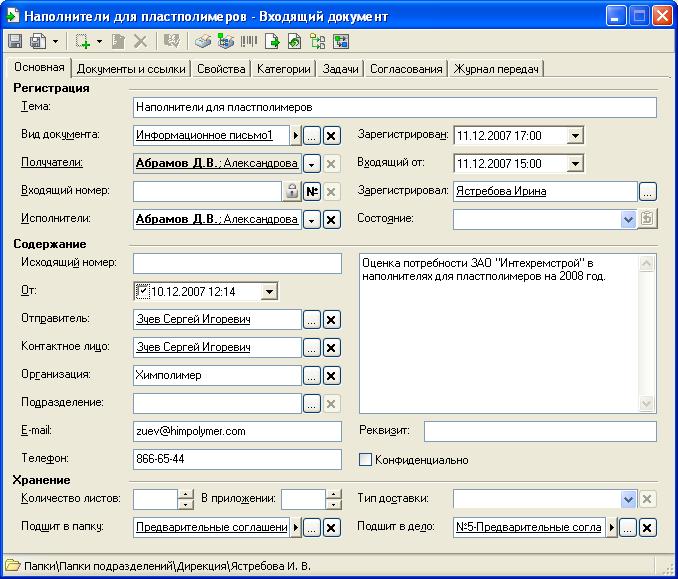
Рис. 5. Карточка входящего документа, вкладка Основная
Представленная на рис. 5 карточка входящего документа содержит на основной вкладке специфичный для входящего документа набор атрибутов, заполняемых из справочников, автоматически или вручную.
Для каждого вида карточки документа может быть настроен собственный граф состояний и переходов, соответствующий жизненному циклу документа данного вида.
Также для каждого вида карточки документа может быть настроена обработка событий карточки. Среди них - стандартные события (открытие, закрытие, сохранение, переход по вкладкам карточки, выделение номера), а также определяемые пользователем и вызываемые нажатием специальных кнопок на панели инструментов. Сценарий обработки каждого события задается на языке VBScript.
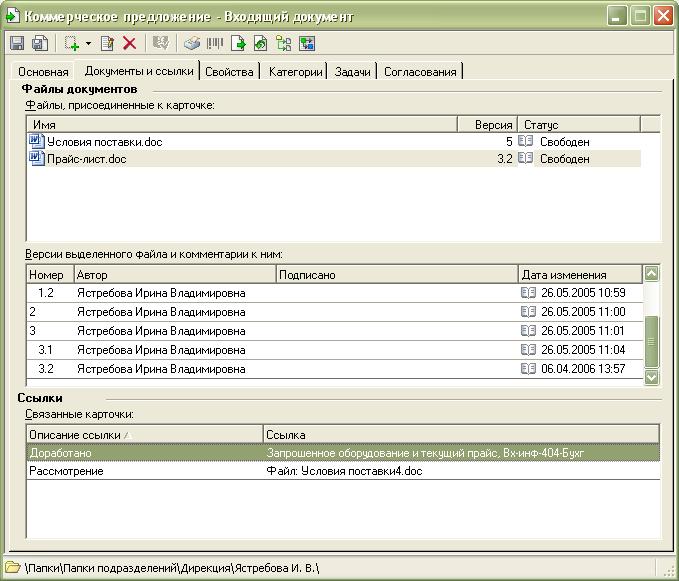
Рис. 6. Карточка входящего документа, вкладка Документы и ссылки
Кроме того, если предполагается регистрация большого количества документов, содержащих одинаковые данные и/или прикрепленные файлы, для упрощения и ускорения регистрации можно создать шаблон: в карточках документов, создаваемых по шаблону, будут заполнены все поля, заполненные в шаблоне, а также все файлы, прикрепленные к шаблону.
Присвоение документам номеров производится автоматически, из нумератора, согласно принятой в организации системой нумерации, которая должна быть описана в справочнике нумераторов.
Папки и дерево папок
В целях упорядоченного хранения и удобства доступа пользователей к информации все карточки DocsVision распределены по папкам, аналогичным папкам Проводника Microsoft Windows, в которых хранятся файлы. Папки делятся на несколько видов: пользовательские папки, создаваемые администраторами и пользователями, и системные, необходимые для правильной работы системы и создаваемые ею автоматически.
Папки Навигатора организованы в древовидную структуру, принципы построения которой зависят от потребностей организации, однако чаще всего отражают организационную структуру: в корне дерева находятся папки самых крупных ее единиц - входящих в ее состав предприятий, филиалов или подразделений, внутри них располагаются папки более мелких, а персональные папки сотрудников - внутри папок самых мелких структурных единиц (рис. 7). Кроме этого, как правило, организуется структура папок общего доступа в соответствии с функциональными областями в деятельности организации, группами документов и процессов.
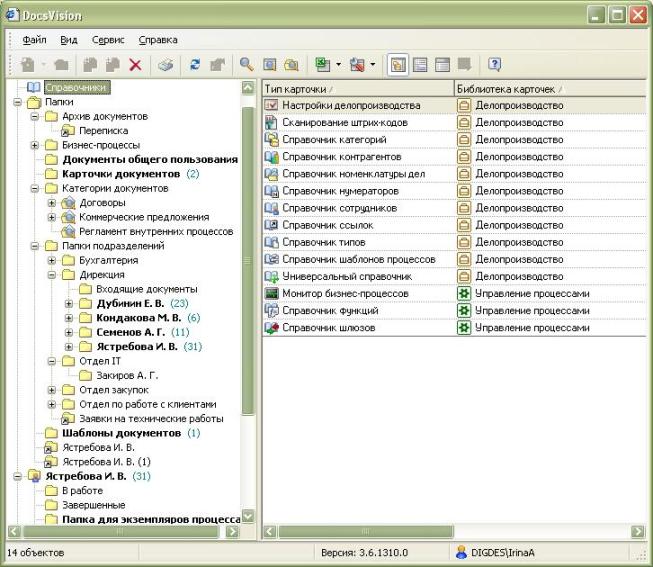
Рис. 7. Пример структуры дерева папок
При загрузке DocsVision проверяет учетную запись пользователя, и сотрудник попадает в свою персональную папку, отмеченную специальным значком. При получении сотрудником карточек заданий и выполнении над ними определенных действий - взятие задания в работу, завершение его выполнения или, напротив, осуществлении контроля над выполнением задания другими сотрудниками, в персональной папке пользователя автоматически создаются пользовательские папки В работу, Завершенные, На контроле, в которые перемещаются задания с соответствующим статусом. Кроме персональной папки пользователю будут доступны (в зависимости от его прав доступа) и некоторые другие папки, предназначенные для общего использования и содержащие, например, шаблоны документов.
Для хранения результатов выполнения поисковых запросов предназначены виртуальные папки. Каждой виртуальной папке ставится в соответствие запрос расширенного поиска; обновление результатов запроса происходит автоматически при каждом обращении пользователя к папке.
К пользовательским относятся также папки-делегаты, представляющие собой ссылки на любые другие пользовательские папки и их содержимое; если необходимо дать пользователю доступ к папке, находящейся в таком месте иерархии, куда ему запрещен доступ, не изменяя при этом его прав, можно создать папку-делегат в любой папке, к которому у пользователя есть права доступа - например, в его персональной папке. Помимо этого, представление, установленное по умолчанию для отображения содержимого папки-делегата, может отличаться от представления делегирующей папки.
Автоматически создаваемые системные папки выполняют следующие функции:
- папка Карточки предназначена для упорядоченного хранения всех имеющихся в системе карточек (как пользовательских, так и системных); доступ к этой папке имеют только пользователи, обладающие правами администратора;
- Справочники - содержит все справочники, входящие в приложения "Делопроизводство" и "Управление процессами";
- Папки, в которой должно разместиться дерево пользовательских папок организации;
- Корзина, в которую попадают объекты после первичного удаления и откуда могут быть восстановлены или удалены окончательно.
Представления
Представление - это табличная форма отображения информации, содержащейся в карточках выбранной папки (рис. 8).
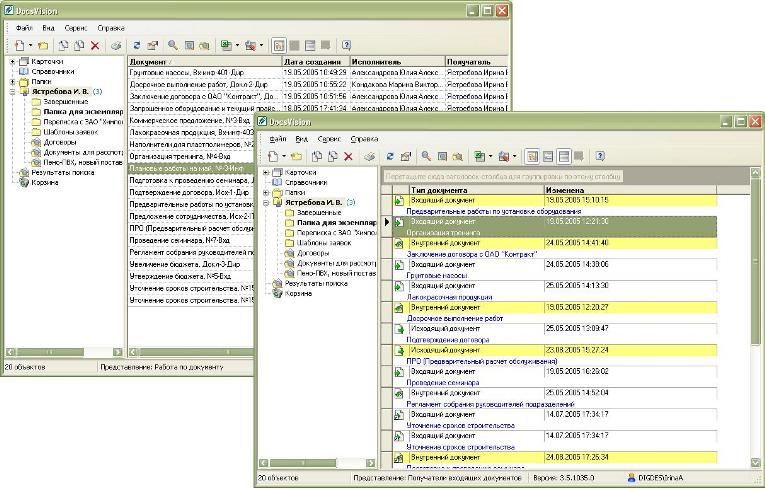
Рис. 8. Два различных представления информации, содержащейся в одной и той же папке
После установки система содержит только одно представление данных - дайджест, включающий тип карточки; описание основной информации о карточке, формируемое системой в зависимости от ее типа (для карточки документа оно включает, в частности, тему документа и его номер); дату создания карточки и внесения в нее последних изменений. Далее, руководствуясь потребностями организации и пожеланиями сотрудников, можно будет создать представления, отображающие любую другую информацию; причем каждое из этих представлений может использоваться по умолчанию для определенной папки. Просмотр одной и той же папки в различных представлениях позволяет рассматривать информацию под разными углами зрения в соответствии с текущими задачами пользователя.
В колонках представления могут быть отображены любые атрибуты карточек и связанных с ними карточек, а также вычисляемые на их основании данные.
Информация, отображаемая в представлении, можно произвольным образом фильтровать (для вывода, например, только какого-либо определенного типа карточек), сортировать, группировать, а также выделять цветом строки, отвечающих определенным критериям. Представление может быть выведено на печать или экспортировано в Excel для дальнейшей обработки, в т.ч. по настроенному шаблону.
Расширенные отчеты
Механизм расширенных отчетов позволяет вывести отчет по любым данным, хранящимся как в базе данных DocsVision, так и во внешних базах данных SQL Server.
Такой отчет выводится в отдельном окне Internet Explorer или в Microsoft Word. В расширенных отчетах можно применять любые вычисления и форматирование, располагая необходимые результаты на листе необходимым образом.
Необходимые отчеты разрабатываются при внедрении фиксируются в системе в виде карточек расширенных отчетов. Пользователи используют в работе уже преднастроенные отчеты, запуская их на формирование и указывая предусмотренные в нем параметры (интервал дат, виды документов, подразделения и сотрудников, и т.п., по которым строится отчет).
Справочники и системные карточки
Справочники по своей сути представляют собой карточки, однако для пользователя выглядят, скорее, как каталог, содержащий сведения определенного типа. Справочники предназначены для хранения часто запрашиваемой и редко изменяющейся информации организации, используемой при заполнении полей других карточек. Преимущества подобного подхода очевидны: сотрудники избавлены от занесения уже однажды указанной и проверенной информации, что ускоряет обработку документов, а также гарантирует от возникновения ошибок и ввода заведомо ложных сведений.
В систему DocsVision входят следующие виды справочников и системных карточек, предназначенных как для хранения внутриорганизационной информации, так и для описания настроек некоторых функций системы:
- Справочник сотрудников предполагает хранение информации о сотрудниках организации, организованную в соответствии с ее структурой (рис. 9);

Рис. 9. Справочник сотрудников
- Справочник контрагентов во многом аналогичен справочнику сотрудников, однако предназначен для сведений о внешних организациях, с которыми осуществляется какого-либо рода взаимодействие - это могут быть поставщики, клиенты, рекламные агентства и т. д.;
- Справочник нумераторов обеспечивает автоматическое присвоение документам уникальных номеров в соответствии с принятой в организации системой нумерации;
- Справочник номенклатуры дел включает сведения о хранении бумажной копии документа;
- Справочник типов позволяет разрабатывать новые виды карточек документов с уникальным набором полей на основе стандартных типов, входящих в систему по умолчанию, настраивать их атрибуты, внешний вид, состояния и переходы состояний;
- Справочник ссылок позволяет создавать цепочки документов, связанных между собой по какому-либо признаку;
- Универсальный справочник позволяет хранить описания прочих однотипных объектов, описание которых не предусмотрено в других справочниках;
- Карточка Настройки делопроизводства предназначена для указания параметров шифрования и подписания документов, некоторых специфических настроек, используемых при обработке карточек, а также параметров сканирования по умолчанию;
- В Справочнике категорий формируется дерево категорий, схематично представляющее собой тематику документации: каждый документ может быть отнесен к одной или более категорий, что облегчит в дальнейшем поиск и просмотр документов одинаковой направленности;
- Справочник функций и Справочник шлюзов содержат соответственно описание параметров функций шлюзов приложения "Управление процессами";
- В карточке Монитор бизнес-процессов представлен список всех имеющихся в системе экземпляров бизнес-процессов - активных, приостановленных и завершенных, их описание и средства управления.
При определенных настройках представленная в справочниках информация может быть не доступной для указания в соответствующих полях карточек.
Задача
Для автоматизации исполнения комплекса заданий по документу, в системе DocsVision предусмотрена специальная карточка задачи (рис. 10).
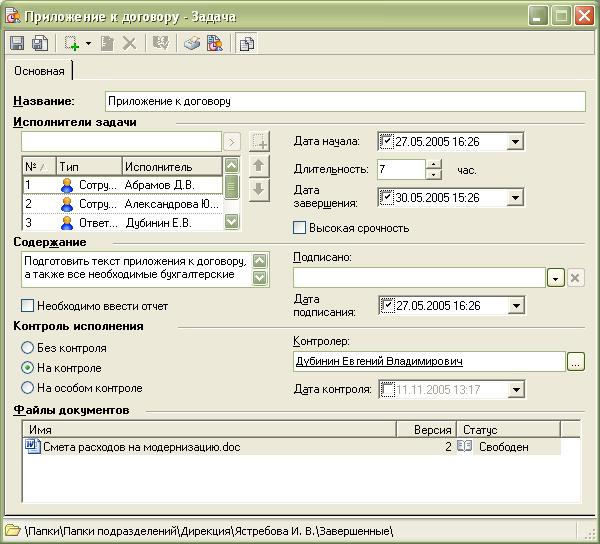
Рис. 10. Шаблон карточки задачи (легкая форма)
Карточка задачи может создаваться как непосредственно из Навигатора, так и из карточки исполняемого документа (вкладка Задачи). Карточка имеет легкую (с основным набором полей) и полную (содержит полный набор полей для тонкой настройки, см. рис. 11) формы, переключаемые кнопкой на панели инструментов.
После активизации карточки задачи указанным в ней сотрудникам будут автоматически разосланы задания.
Карточка задачи позволяет очень подробно описать все детали исполнения документа и связанных с ним заданий, в частности: вариант исполнения - последовательный, параллельный или альтернативный; участники исполнения, в число которых обязательно должны входить автор и исполнитель (исполнители) - один из них может назначаться ответственным исполнителем.
Кроме того, в задаче может быть указан контролер, проверяющий правильность и своевременность исполнения заданий и имеющий возможность в случае ненадлежащего исполнения вернуть задание на доработку.
Каждому из исполнителей на основании одной задачи могут быть направлены особые по срокам и содержанию задания и, кроме этого, исполнители могут иметь возможность создавать дополнительные задания для более детальной проработки, если в этом возникает необходимость.
К карточке задания могут быть присоединены файлы и ссылки на другие карточки, а также настроены дополнительные пользовательские поля. Можно создавать шаблоны задач, ассоциировать их с видами документов.

Рис. 11. Шаблон карточки задачи (полная форма)
Информация обо всех задачах и ходе их исполнения хранится в системе и отображается в как карточках задач и документов, так и в представлениях DocsVision.
Задания
Задания содержат указания конкретному сотруднику о выполнении определенных действий, в том числе в ходе обработки документа или выполнения бизнес-процесса. Соответственно, задания формируются автоматически на основании созданных в системе задач, или в рамках настроенного бизнес-процесса. В режимах формирования, контроля и исполнения карточка одного и того же задания может иметь несколько отличный вид, обусловленный контекстом работы.
К карточке задания (рис. 12) могут быть присоединены файлы или ссылки на другие карточки с соответствующими правами, а также ссылки на объекты внешних систем. Задание может быть настроено таким образом, чтобы исполнитель при его завершении выполнил необходимые действия: ввел или выбрал из списка требуемое значение, приложил файл, отчет и пр. Кроме того, можно определить собственную семантику кнопок на форме задания (вместо стандартных "В работу", "Отложить", "Завершить").
Задание можно делегировать другому сотруднику, если это предусмотрено его автором, или создать на основе полученного задания подчиненную задачу.
Если для задания указан контролер, то после завершения его исполнителем оно будет направлено на приемку контролеру, который может его отклонить (вернуть на доработку) или принять.
Информация о задачах и заданиях может выводиться в представлениях Навигатора для текущего контроля хода их исполнения и составления отчетов.

Рис. 12. Карточка задания с полным набором вкладок
Внешний вид и логика обработки задания могут гибко настраиваться. Например, вместо стандартной кнопки "Завершить", могут быть настроены кнопки завершения в соответствии со смыслом задания: "Согласовать", "Отклонить" и пр. Если при выполнении задания необходимо ввести какие-либо данные, то поля для их ввода настраиваются на вкладке Свойства или настраиваются параметры завершения задания, диалог ввода которых открывается при нажатии кнопки "Завершить". Может быть также настроена необходимость формирования отчета при завершении задания и многое другое.
Согласование
Предварительное согласование документов является достаточно распространенным процессом в любой организации, поэтому для автоматизации этого процесса в DocsVision также предусмотрена особая карточка - карточка согласования (рис. 13).
Параметры карточки согласования включают в себя списки согласуемых документов и согласующих лиц; лицо, подводящее итоги согласования, сводящее воедино мнения согласующих лиц и принимающее решение, можно ли считать итоги удовлетворительными или необходимо повторное согласование документов.
После создания и активизации карточки система автоматически, в соответствии с указанными параметрами, отправляет участникам согласования их задания.
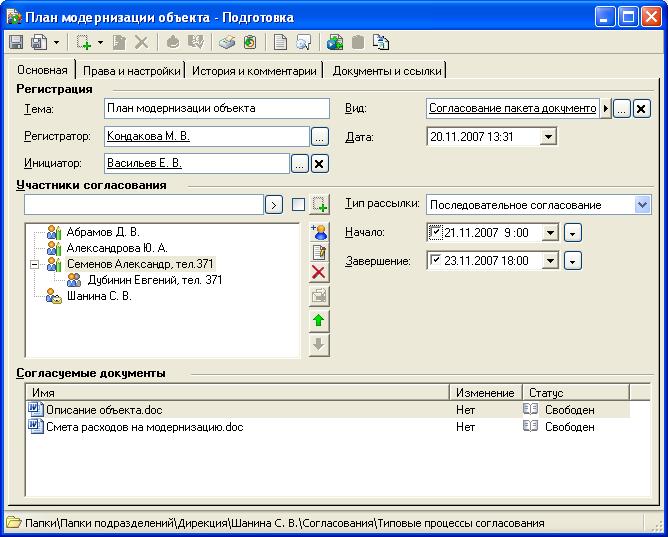
Рис. 13. Карточка согласования в режиме подготовки
Если сотруднику поступило задание согласовать документ, то он получит доступ к карточке согласования в соответствующем режиме. Он может просмотреть документ, ход согласования, и зафиксировать свои комментарии и решение.
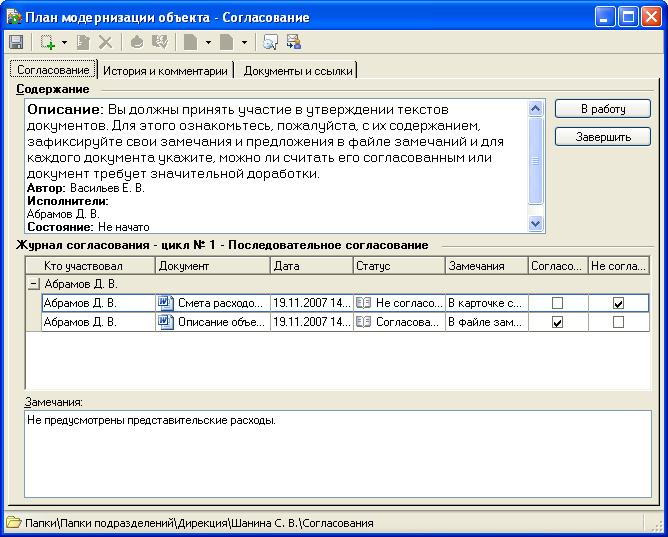
Рис. 14. Карточка согласования в режиме согласования (задание)
Организатор согласования может следить за ходом согласования, получая уведомления о выполнении заданий каждым из согласующих лиц, или обратившись к карточке согласования. Завершающим этапом работы является консолидация, в результате которой документ приобретает статус согласованного или отправляется на доработку и новый цикл согласования.
В системе можно настроить виды и шаблоны карточек согласования в соответствии с различными сценариями, маршрутами и правилами, применяемыми в организации для различных видов документов и ситуаций.
Бизнес-процессы
Бизнес-процесс в организации - это специфически упорядоченная совокупность работ и заданий с указанием начала и конца и точным определением входов и выходов. Приложение "Управление процессами" позволяет автоматизировать процедуры работы с документами в соответствии с принятыми в организации правилами, детализируя и формализуя ее этапы.
Описание реального бизнес-процесса, реализуемого при помощи DocsVision, включает в себя обнаружение событий, происходящих как в DocsVision, так и во внешних системах, а также обработку этих событий при помощи создания заданий для определенных исполнителей и контроля за их выполнением со стороны ответственных лиц. Реализация этих действий производится при помощи мощных встроенных средств приложения, обеспечивающих взаимодействие с внешними системами и позволяющих обрабатывать объекты этих систем для организации непрерывных и последовательных логических цепочек.

Рис. 15. Карточка бизнес-процесса DocsVision
При формализации и описании бизнес-процесса следует выделить часто повторяющуюся в организации последовательность действий, инициализируемых каким-либо событием, и создать по ней шаблон, который в дальнейшем будет использоваться для создания отдельных экземпляров бизнес-процессов - специфических "программ", берущих на себя определенные функции по организации движения документов. Так, например, экземпляр бизнес-процесса может автоматически обнаружить карточку вновь созданного документа - например, счета на оплату, - в зависимости от предмета и суммы счета, в соответствии с бизнес-правилами отправить его в бухгалтерию или на согласование нужному менеджеру, одновременно извещая инициатора о ходе рассмотрения и оплаты счета.
Формализованное описание бизнес-процесса производится в специальной карточке (рис. 15) при помощи указания последовательности функций, каждая из которых обладает своим набором определяемых параметров. Выполнение бизнес-процесса начинается с его инициализации, осуществляемой начальной функцией, после чего управление передается функциями друг другу согласно их параметрам и исходящим связям. Бизнес-процесс может разделяться на несколько ветвей, каждая из которых выполняется самостоятельно, причем общий результат выполнения бизнес-процесса может зависеть от выполнения одной или всех ветвей (которые затем могут снова объединяться или заканчиваться каждая отдельно).
Как в любой другой программе, в тело бизнес-процесса могут включаться циклы, обеспечивающие периодическое повторение некоторых этапов или всего бизнес-процесса, тем самым обеспечивая повторение некоторой последовательности действий по определенным дням или же через определенные промежутки времени и избавляя от необходимости повторного запуска процесса. Для наглядной декомпозиции схемы и повторного использования типовых цепочек можно использовать подпроцессы. Все необходимые данные между этапами бизнес-процесса передаются через список переменных, определяемых в диалоге настройки бизнес-процесса.
Контроль за прохождением бизнес-процесса может осуществляться как из карточки его экземпляра, так и при помощи специальной системной карточки - Монитор бизнес-процессов, отражающей состояние всех экземпляров процессов системы: как активных, так и прерванных по ошибке или завершенных. Эти инструменты позволяют, например, прервать исполнение бизнес-процесса, изменить его параметры в карточке и активизировать заново. Определить состояние экземпляра бизнес-процесса можно и непосредственно из Навигатора - дайджест карточки бизнес-процесса включает его описание (активен, завершен успешно и т. д.), а в специально настроенном представлении может отображаться вся необходимая бизнес-информация по процессам. Кроме того, в карточке активного бизнес-процесса автоматически ведется журнал, облегчающий отладку шаблона и выявление в нем возможных слабых сторон.
Бизнес-процесс DocsVision может включать как ручные, так и автоматизированные этапы. Ручные этапы - это уже упоминавшиеся задания и согласования DocsVision. Автоматизированные этапы могут включать обмен данными с документами, хранящимися в DocsVision, или взаимодействие с внешними системами, обработку данных стандартными функциями типа "Условие" или выполнение фрагментов кода (функция "Сценарий"). Взаимодействие с внешними системами (файловая система, почтовый сервер, ERP-системы, портал…) осуществляется с помощью шлюзов к этим системам или через программируемую функцию "Сценарий".
Весь бизнес-процесс и его функции настраиваются параметрически через соответствующие диалоговые окна, программирование используется только в функции "Сценарий", если она применяется.
Начиная с версии 4.0 в DocsVision поддерживается технология Windows Workflow Foundation. Процессы в нотации WWF создаются непосредственно в DocsVision, в редакторе, полностью аналогичном редактору workflow из состава Microsoft Visual Studio (см. рис.16). Запуск и исполнение процессов WWF происходят под управлением DocsVision. Процесс WWF может быть запущен из бизнес-процесса DocsVision и наоборот, с передачей необходимых данных между ними. В настоящее время основное назначение подсистемы процессов WWF - замена низкоуровневых операций в бизнес-процессах DocsVision. Поскольку Windows Workflow Foundation является реализационным стандартом для workflow-компонент, то в DocsVision можно будет использовать такие компоненты (activities) выпускаемые сторонними разработчиков для взаимодействия с различными внешними системами и выполнения разнообразных функций в бизнес-процессах. Компания Microsoft выпускает Workflow Activities для взаимодействия со своими продуктами и поддержки интерфейса BPEL (Business Process Execution Language), за счет чего можно будет обеспечивать взаимодействие с другими workflow-системами, поддерживающими этот стандарт.
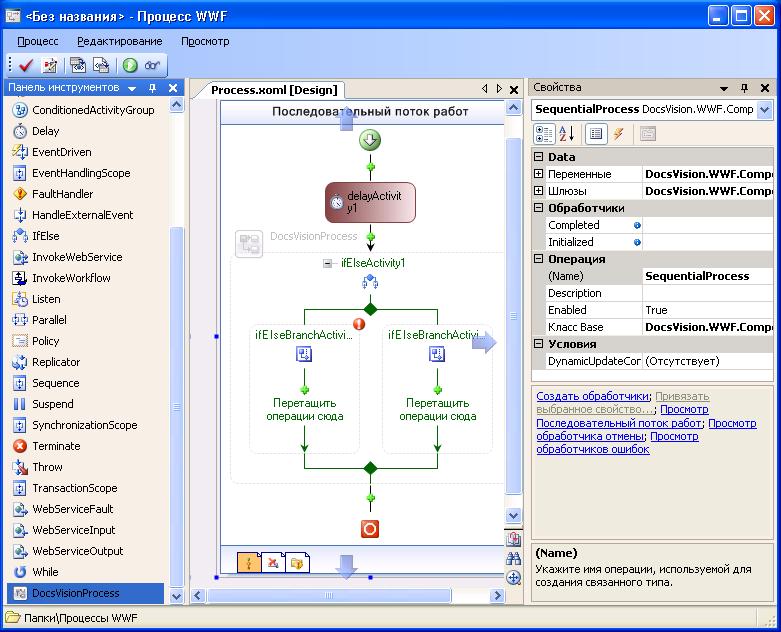
Рис. 16. Карточка процесса WWF в DocsVision
- Обратиться в "Интерфейс" за дополнительной информацией/по вопросу приобретения продуктов
- Новости по СЭД DocsVision
- Статьи по СЭД DocsVision
- Курсы по СЭД DocsVision
- Информация по лицензированию DocsVision
- Скачать DocsVision 4.3
- Скачать листовку "Административное делопроизводство - новое приложение на платформе DocsVision"
- Что нового в DocsVision 4.3
- Руководство по установке, настройке и администрированию DocsVision 4.3
- Справка DocsVision 4.3
- Руководство пользователя DocsVision 4.3
- Руководство по обновлению на версию 4.3
